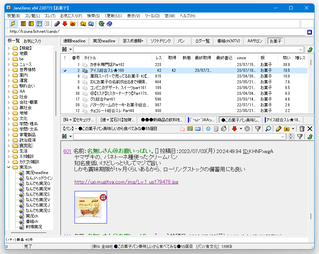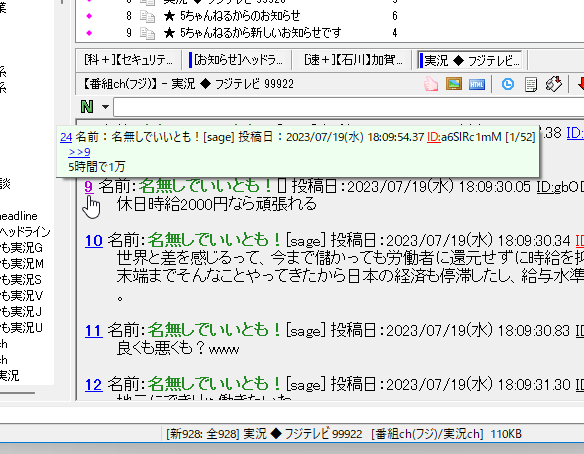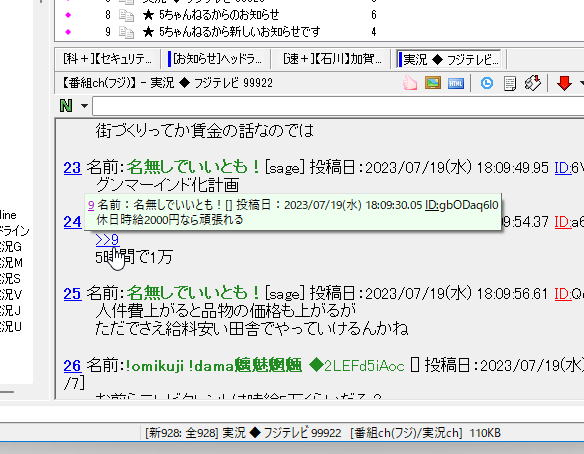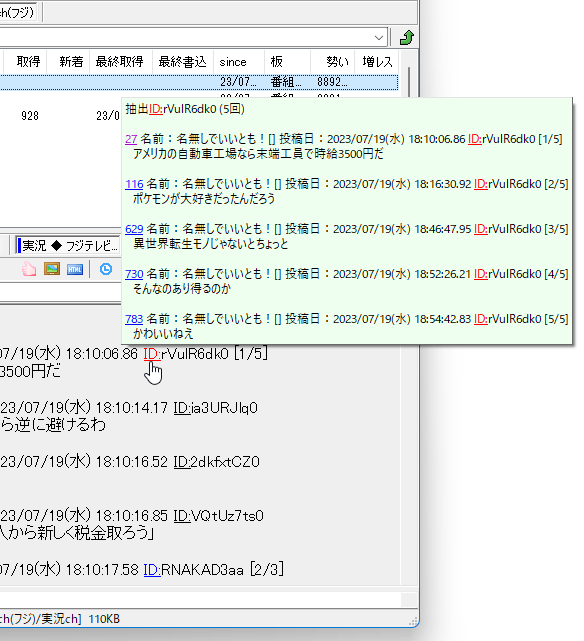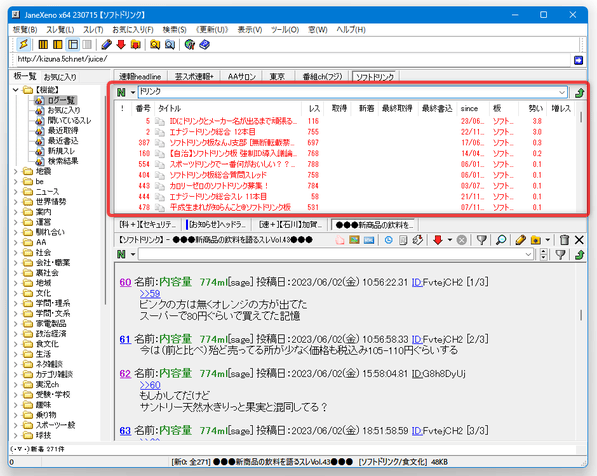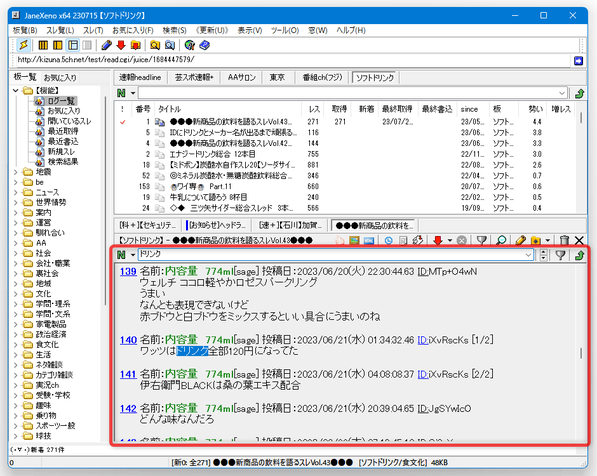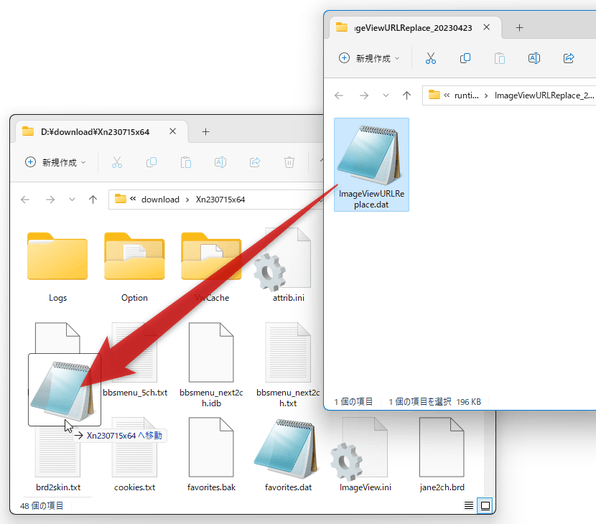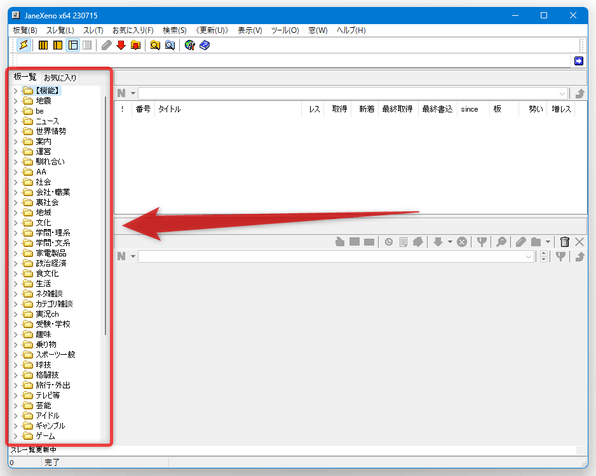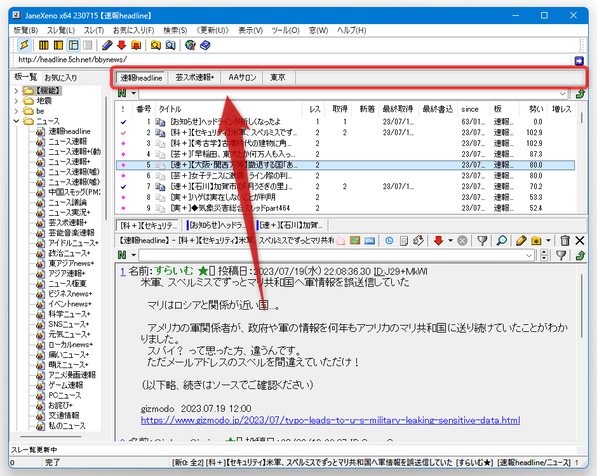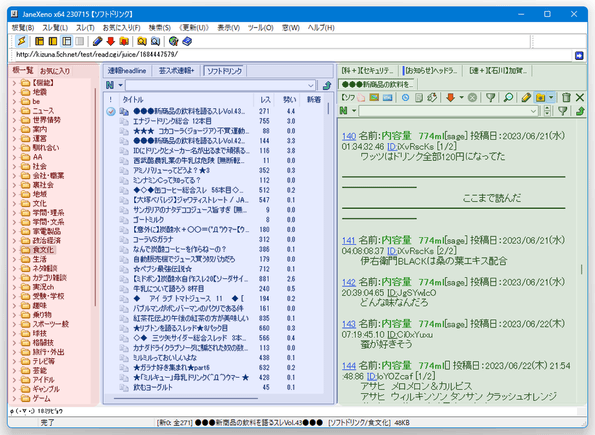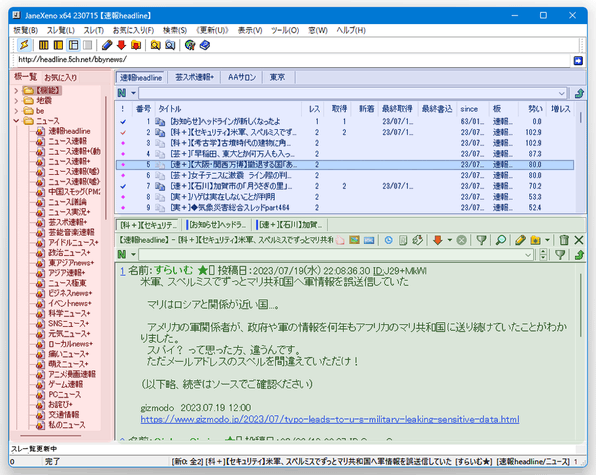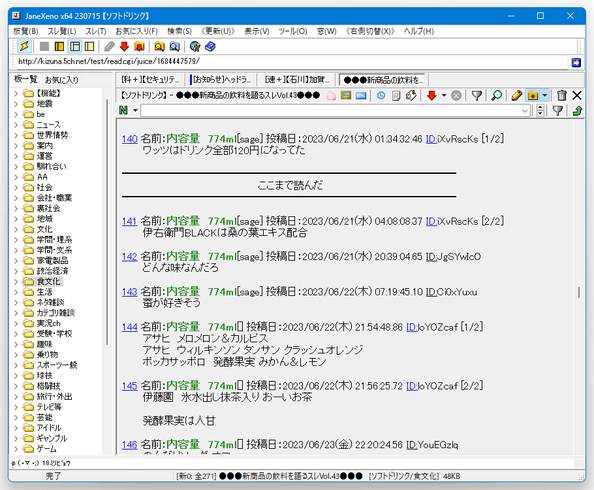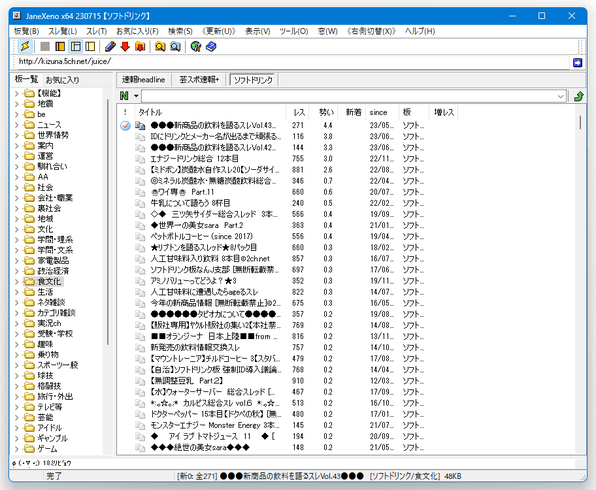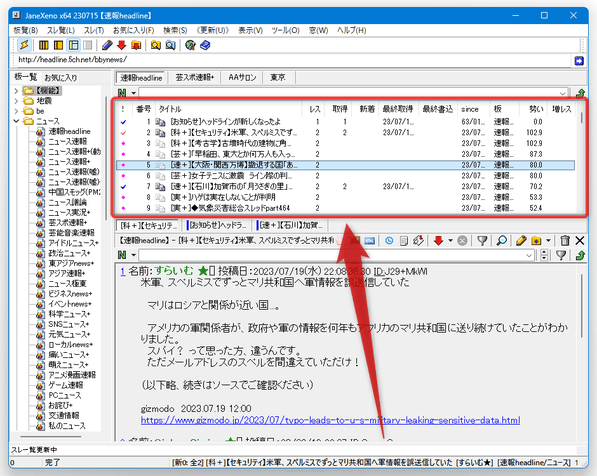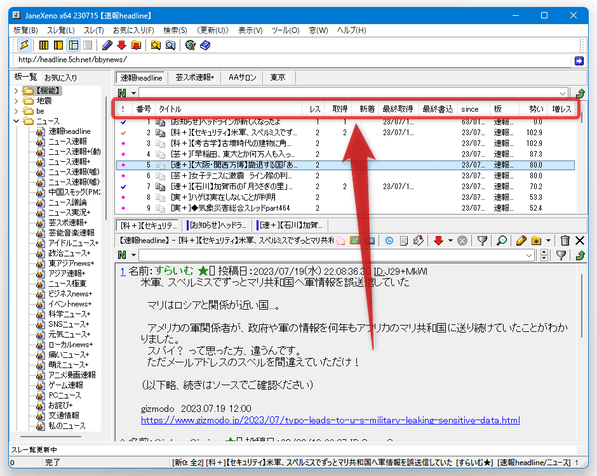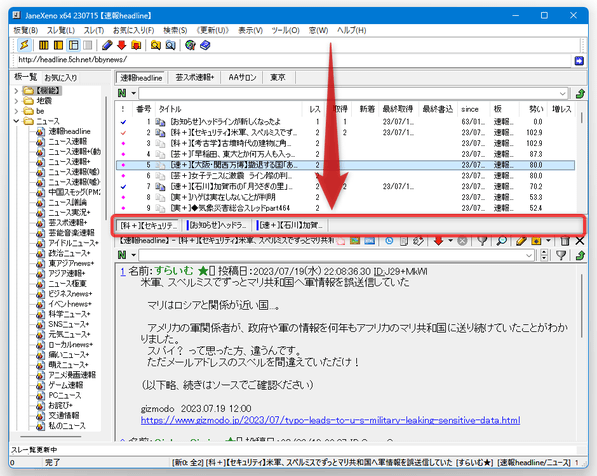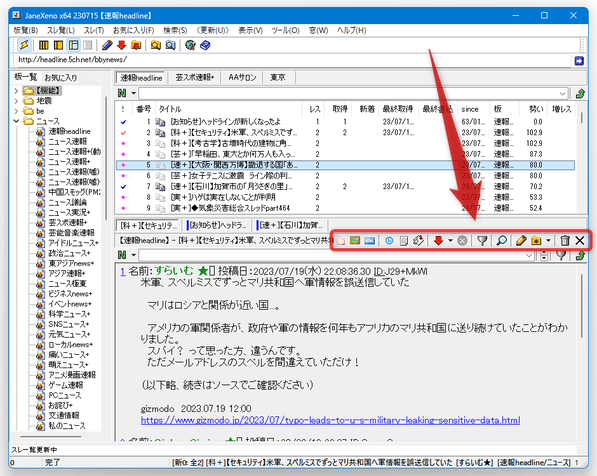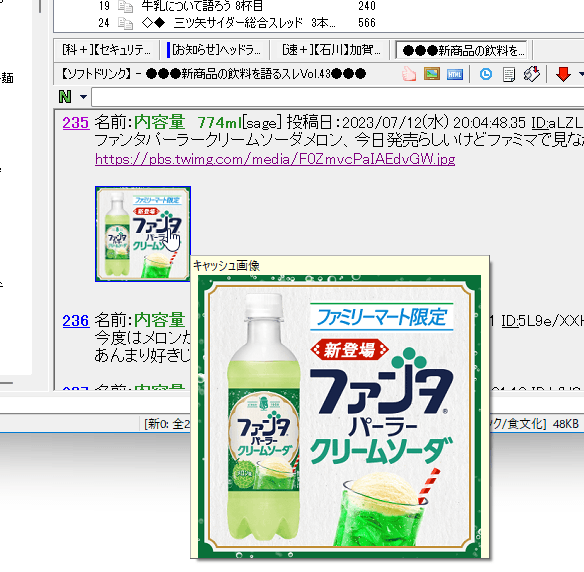軽快に動作する 5 ちゃんねるブラウザ!「JaneXeno」。
JaneXeno
軽快に動作する高機能 5 ちゃんねるブラウザ。
5 ちゃんねる / 2ch.sc / まち BBS / おーぷん 2 ちゃんねる / Next2ch の板やスレッドを、タブ形式で開いて効率よく閲覧・書き込みできるようにする 5 ちゃんねる専用のブラウザです。
レスのポップアップ表示、指定した板やスレッドへのショートカットを作成する「お気に入り」、絵文字の表示&入力、画像のサムネイル表示、スレッドの自動リロード&スクロール 等の機能が付いています。
JaneXenoは、軽快に動作する 5 ちゃんねるブラウザです。
5 ちゃんねる / 2ch.sc / まち BBS / おーぷん 2 ちゃんねる / Next2ch の板やスレッドをタブ形式で開いて効率よく閲覧・書き込みできるようにする 5 ちゃんねるビューアで、動作が軽快でサクサク動いてくれるところが最大の特徴。
機能・見た目 ともに他の Jane 系ブラウザと共通する部分も多く、過去に Jane 系ブラウザを使用していた人にもおすすめです。
主な機能には、次のようなものがあります。
- レスをポップアップ表示する機能
- 発言が多い ID に着色する機能
- たくさんレスが付いたレス番号を着色する機能
- 人気レス / 画像を含むレス / リンクを含むレス を抽出する機能
- 指定した文字列を含むレスを抽出する機能
- 指定したレスにマークを付ける「ここまで読んだ」機能

- 開いている全タブの一括新着チェック
- 次スレ候補の検索
- 前スレ検索(ヒストリー検索)
- スレッドのインクリメンタルサーチ
- スレッド内の文字列検索
- 過去ログから特定の文字列を含むスレ&レス を検索する機能
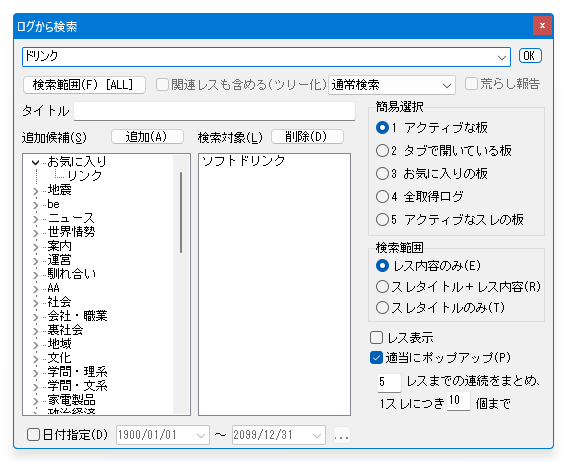
- 選択した板やスレッドを既定のブラウザで開く機能
- 名前 / メールアドレス / レス内の文字列 / ID / Be 基礎番号 に特定の文字列を含むレスを非表示にする「あぼ~ん」機能
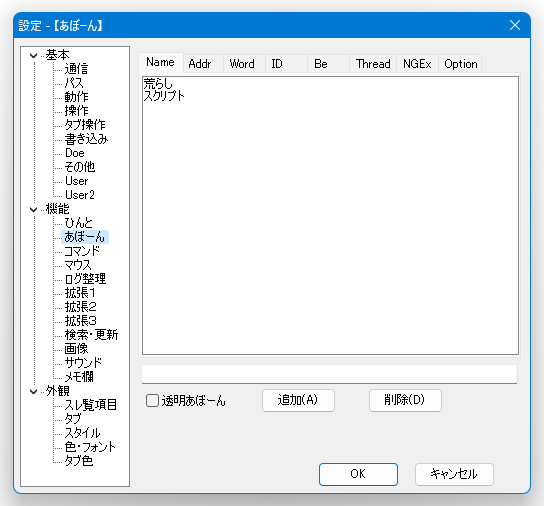
- 配色やフォント、文字サイズのカスタマイズ
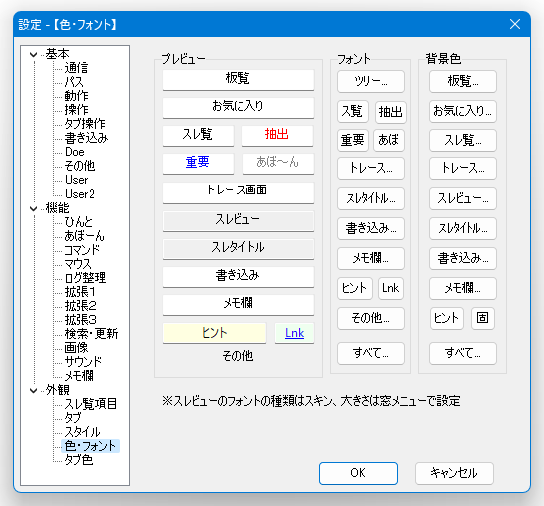
以下に、基本的な使い方を紹介します。
使用バージョン : JaneXeno 230715
初期設定
- デフォルト状態では、スレ内に貼られた一部の画像が正常に表示されないようです。
そのため、必要に応じて「ImageViewURLReplace」を入手 → 解凍 して出てきた「ImageViewURLReplace.dat」を、「Jane2ch.exe」と同じフォルダ内にコピーしておきます。 - 「Jane2ch.exe」を実行します。
- 初回起動時に「ボード一覧が無いので取りに行っていいですか」というダイアログが表示されるので、「はい」を選択します。
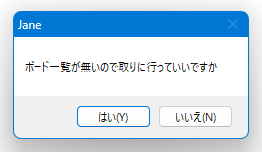
- 「ボード一覧取得 URL 生成」というダイアログが表示されます※1。
ここで、「カスタム BBSMENU」を選択 → 下部のボックス内で、サイドバーに登録したい掲示板にチェック → 右上の「OK」ボタンをクリックします。
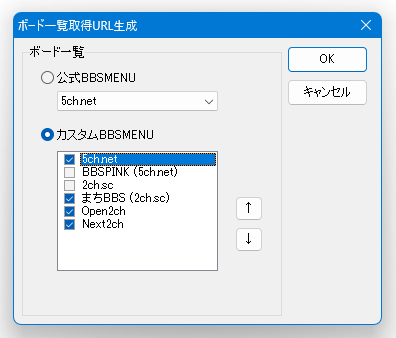
1 この「ボード一覧取得 URL 生成」ダイアログは、メニューバー上の「ツール」→「設定」を開き、右下の「ボード一覧取得 URL」欄の右側にある ボタンをクリックすることで開くことができる。
ボタンをクリックすることで開くことができる。
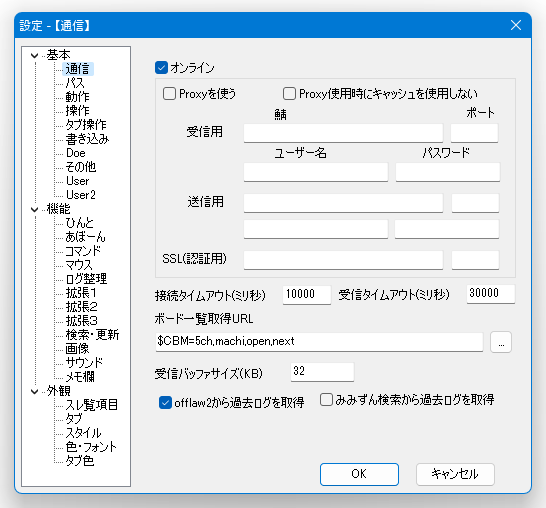
- サイドバーに、選択していた掲示板の板一覧が登録されました。 以降、ここから板をタブ形式で開けるようになります。
- インターフェースは、デフォルトで
- 板ツリー(サイドバー)
- 選択した板のタブ + 選択中の板に立てられたスレッド
- 選択したスレッドのタブ + 選択したスレッドの内容
ツールバー上の ボタンをクリックすると、板とスレッドを横に並べて表示することができ、
ボタンをクリックすると、板とスレッドを横に並べて表示することができ、  ボタンをクリックすると、板とスレッドを縦に並べて表示することができます。
また、その右側にある
ボタンをクリックすると、板とスレッドを縦に並べて表示することができます。
また、その右側にある  ボタンをクリックすると、3 ペイン ⇔ 2 ペイン表示を切り替えることができ、さらのその右にある
ボタンをクリックすると、3 ペイン ⇔ 2 ペイン表示を切り替えることができ、さらのその右にある  をクリックすることで、右側のペインに表示する項目(板 or スレッド)を切り替えることができます。
をクリックすることで、右側のペインに表示する項目(板 or スレッド)を切り替えることができます。
- ちなみに、デフォルトではスレッド内の絵文字が白黒で表示されるようです。
絵文字をカラーで表示させたい場合は、メニューバー上の「ツール」から「設定」を開き、左メニュー内の「Doe」を選択 → 右下の「Direct2Dを使用する β」にチェックを入れる必要があるようです。
(スレ一覧とスレタイの部分は、カラーにならない模様)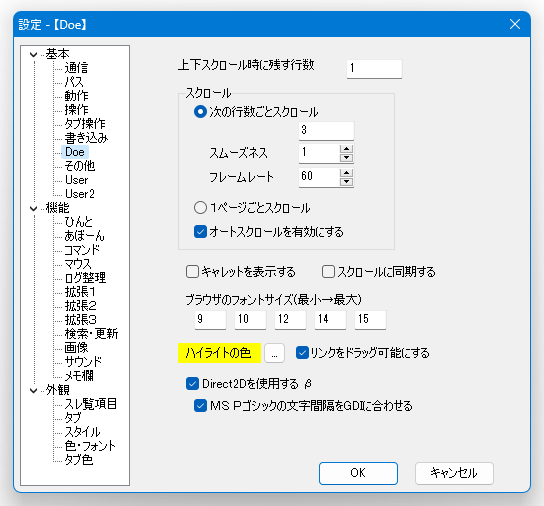
板とスレ一覧の操作
- 開いた板のタブは、ダブルクリックすることで更新することができるほか、右クリックすることにより
- 閉じる
- 複数のタブを閉じる
- このタブ以外を閉じる
- 全てのタブを閉じる
- これより左を閉じる
- これより右を閉じる
- 全ての新着を開く
- お気に入りに追加
- スレッド新規作成
- ブラウザで開く
- コピー
- URL をコピー
- タイトルをコピー
- タイトルと URL をコピー
お気に入りに登録した板は、サイドバーの「お気に入り」タブから開けるようになります。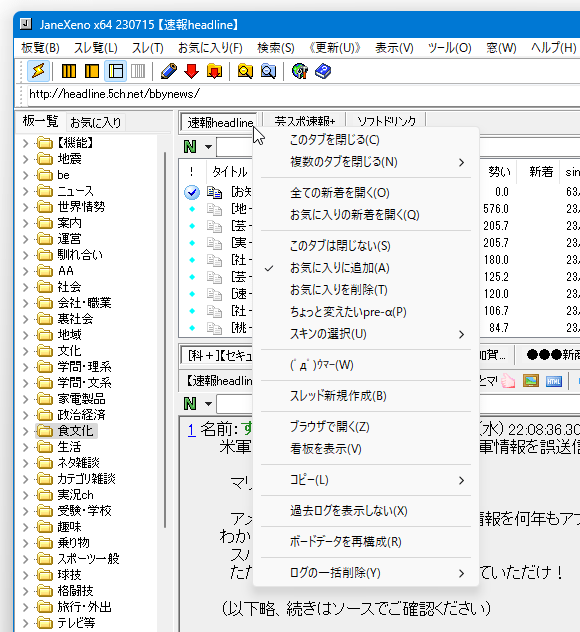
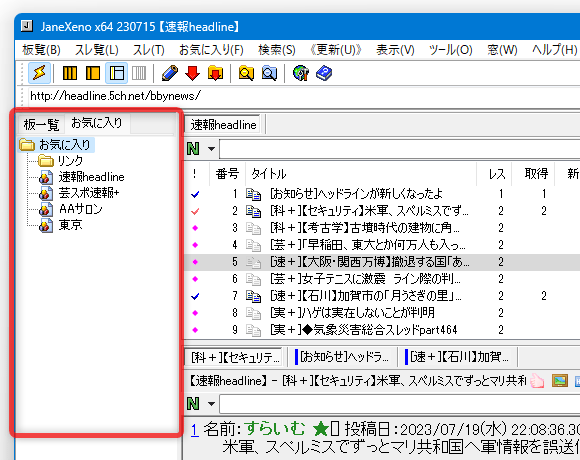
- 何らかの板を開くと、該当の板に立てられたスレッドが一覧表示されます。
スレッドは、
- 番号
- タイトル
- レス数
- 取得したレス数
- 新着レス数
- 最終取得日時
- 最終書き込み日時
- since - スレ立て日時
- 勢い
- 増レス数
- ちなみに、サイドバーの一番上にある「【 機能 】」から、
- ログ一覧
- お気に入りに登録したスレ
- 開いているスレ
- 最近取得したスレ
- 最近書き込んだスレ
- 新規スレ
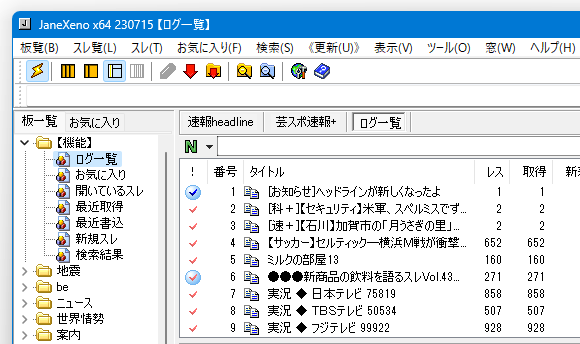
スレッド内の操作
- スレ一覧の中から任意のスレッドを選択すると、該当のスレッドがタブ形式で開かれます。
スレッドは、タブをダブルクリックすることで更新することができるほか、右クリックすることで次のような操作を実行することもできます。
- 閉じる
- 複数のタブを閉じる
- このタブ以外を閉じる
- 全てのタブを閉じる
- これより左を閉じる
- これより右を閉じる
- 新着なしのタブを閉じる
- 書き込み不可のタブを閉じる
- 次スレ候補検索
- 次スレ候補を開く
- 印を付ける
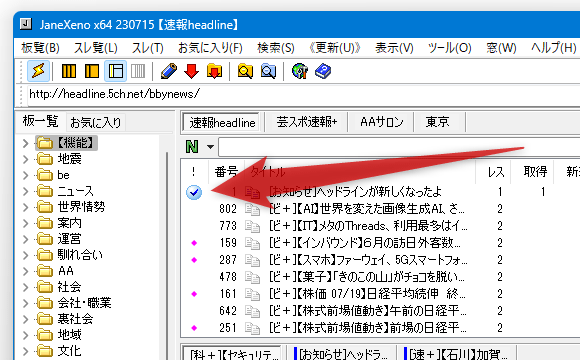
- お気に入りに追加
- 新着チェック
- 全タブの新着チェック
- 実況支援
- オートリロード
- オートスクロール
- オートリロード・スクロール
- ブラウザで開く
- コピー
- URL をコピー
- タイトルをコピー
- タイトルと URL をコピー
- この板を開く
- ここまで読んだ
- このログを削除
- 再読み込み
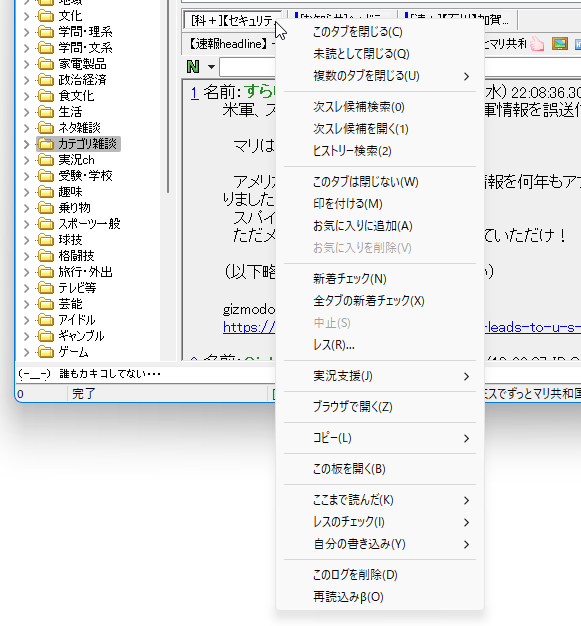
- 尚、スレッドペイン内にあるボタンの意味は、次のようになっています。
 - 人気レスの抽出
- 人気レスの抽出 - 画像を含むレスの抽出
- 画像を含むレスの抽出 - リンクを含むレスの抽出
- リンクを含むレスの抽出 - オートリロード・スクロール
- オートリロード・スクロール - 表示レス数
- 表示レス数 - 新着までスクロール
- 新着までスクロール - 新着チェック
- 新着チェック - レス抽出
- レス抽出

 - 次スレ候補検索 / 次スレ候補を開く
- 次スレ候補検索 / 次スレ候補を開く - 書き込み
- 書き込み
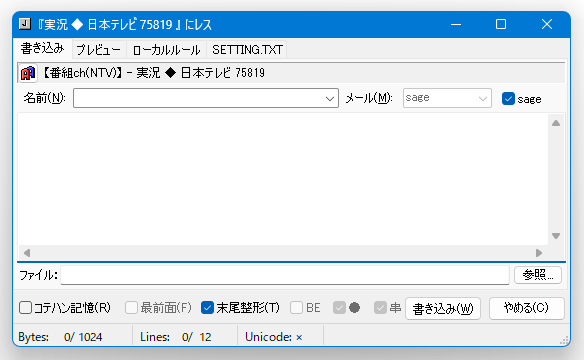
 - お気に入りに追加
- お気に入りに追加 - ログを削除
- ログを削除 - タブを閉じる
- タブを閉じる
- その他、
- レスの付いたレス番号(着色されたレス番号)
- アンカー(>>)
- ID
- スレ内の画像はサムネイルで表示され、マウスオーバーすることで画像をポップアップ表示することができます。
加えて、サムネイルを右クリックすることにより、
- リンクをコピー
- 対象をブラウザで開く
- 対象をファイルに保存
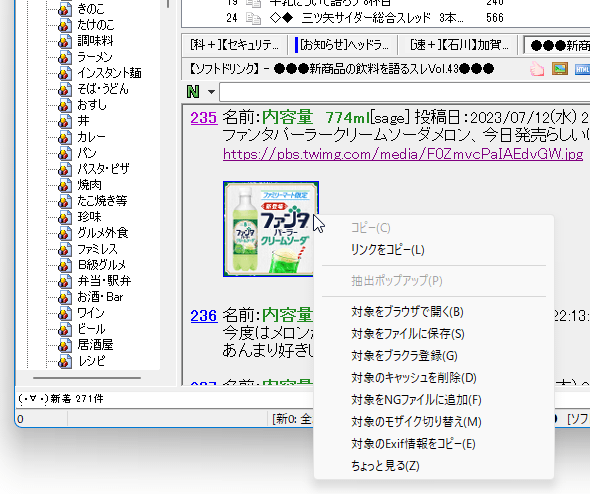
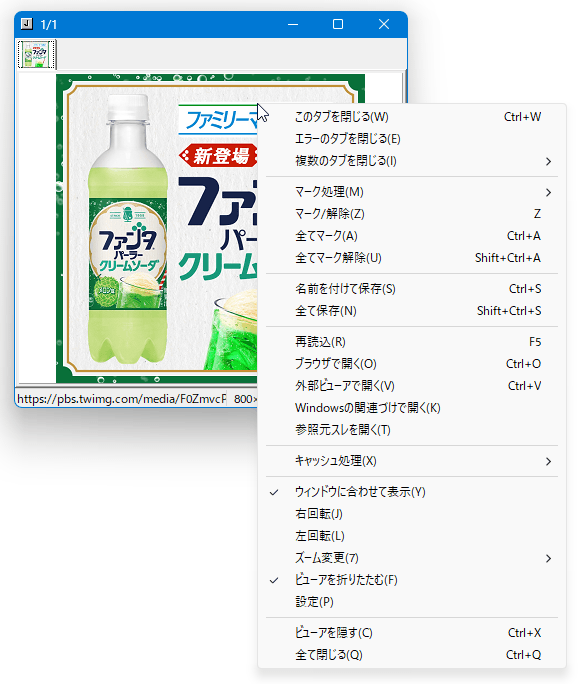
フォントや配色の変更
- メニューバー上の「ツール」から「設定」を開くことにより、各種オプションの設定を行うことができます。
フォントや配色の変更を行いたい時は、左メニュー内の「色・フォント」、または「タブ色」を開きます。
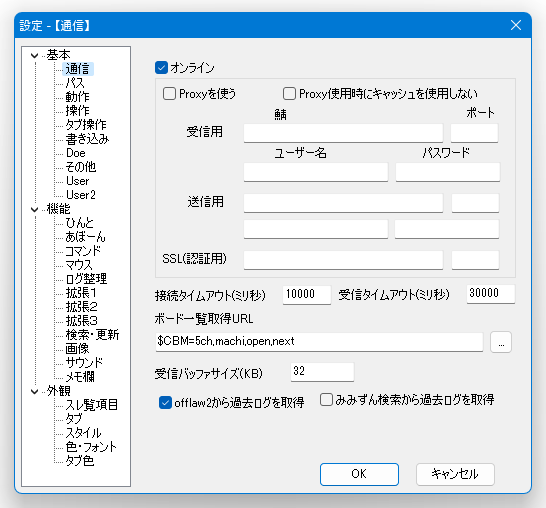
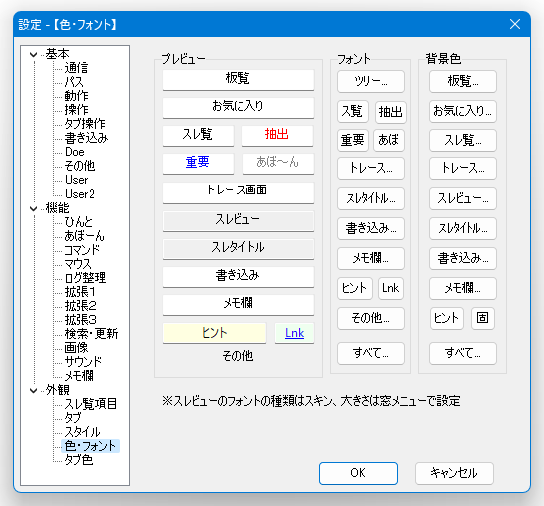
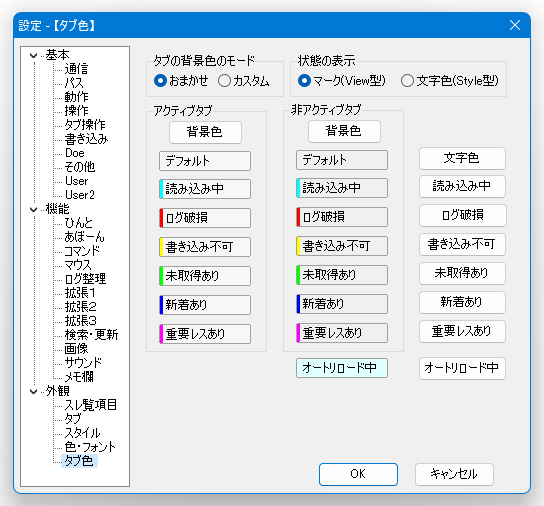
| JaneXeno TOPへ |